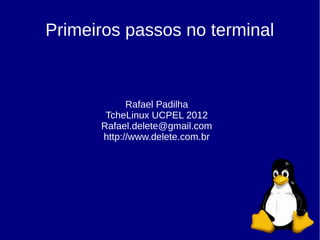
Primeiros passos no terminal (TcheLinux UCPEL 2012)
- 1. Primeiros passos no terminal Rafael Padilha TcheLinux UCPEL 2012 Rafael.delete@gmail.com http://www.delete.com.br
- 2. Primeiros passos no terminal Porque usar o terminal: -> Mais seguro; -> Mais rápido; ->Automação de tarefas; -> As vezes não tem outra opção;
- 3. Primeiros passos no terminal Entrando no terminal: tty1 até tty6 (Ctrl+alt+F1...até Ctrl+alt+F6) tty7 é dedicado ao terminal grafico
- 4. Primeiros passos no terminal Entrando no terminal: No terminal gráfico (gnome) Aperte: ALT+F2 para executar um comando depois digite: gnome-terminal ou xterm Ou menu aplicativos->Acesorios->Terminal
- 5. Primeiros passos no terminal Entrando no terminal: Outra forma de acessar o terminal é usando acesso remoto: SSH; Telnet;
- 6. Primeiros passos no terminal Apresentação do Terminal: usuario@nome_do_computador:DIR$ Exemplo: delete@delete-notebook:~$ Ou delete@delete-notebook:~#
- 7. Primeiros passos no terminal Apresentação do Terminal: usuário root é identificado por uma "#" Usuários comuns são identificado por “$” Diretório HOME é identificado por “~”
- 8. Primeiros passos no terminal Como usar o terminal: Comando (espaço) parâmetro Ex: ls -lah Onde ls é o comando e -lah é o parâmetro
- 9. Primeiros passos no terminal Diretorios do linux: / – Raíz do sistema; /bin - binários para todos os utilizadores; /boot - arquivos de boot (inicialização; boot‐loader; Grub); kernel do Linux. /dev -Dispositivos (devices) de entrada/saída: floppy, hardisk, cdrom, modem /etc – Arquivos de configuração, scripts de inicialização, etc /sbin – binários para administrador do sistema; /home - diretório de trabalho locais dos utilizadores; /mnt – diretório de montagem, Pendrive,CDROM etc..(no ubuntu /media)
- 10. Primeiros passos no terminal Símbolos: ~/ diretório home ../ diretório anterior ./ diretório atual > joga a saída de um comando para dentro de um arquivo criando esse arquivo/dispositivo >> joga a saída de um comando para dentro de um arquivo, incrementando-o | pipe, joga a saída de um comando para entrada de outro comando
- 11. Primeiros passos no terminal Comandos: Refentes ao sistema: whoami (quem sou) pwd (onde estou) who (quem mais esta logado) history (lista de comandos executados) date (data atual)
- 12. Primeiros passos no terminal Comandos: Manipulação de arquivos/pastas mkdir (cria pasta) touch (cria arquivo vazio) ls (lista arquivos) cd (entra em um diretorio) tree (mostra estrutura do diretorio) rm (remove arquivos/pastas) mv (move arquivo/pastas, renomeia) cat,more (visualiza arquivo)
- 13. Primeiros passos no terminal Comandos: Manipulação de arquivos/pastas chmod (muda permissões) chown (muda dono do arquivo) df (mostra tamanho/espaço usado das partições) du (mostra tamanho da pasta) pwd (mostra qual o diretório atual) wc (WordCount, conta quantas palavras/linhas)
- 14. Primeiros passos no terminal Comandos: Hardware hostname (mostra hostname) uptime (quanto tempo o sistema esta ligado) htop (programa externo, mostra processos) uname -a (versão do kernel) lspci (lista placas PCI conectadas ao computador) lsusb (lista dispositivos USB conectadas ao computador) df (informação sobre partições) mount (pontos de montagem de cada partição) ifconfig (manipula placa de rede)
- 15. Primeiros passos no terminal Comandos: Procurando arquivos... find /PASTA -name arquivo Ou #updatedb locate arquivo
- 16. Primeiros passos no terminal O que fazer quando não saber o que fazer: Quando não saber a sintaxe ou parâmetro que usar: Comando –help Para maiores informações a respeito de um comando/programa: man comando
- 17. Primeiros passos no terminal Instalando programas (debian-like) #Apt-cache search pacote/palavra #Apt-get install pacote
- 18. Primeiros passos no terminal Dicas: → Case sensitive → TAB é seu AMIGO,USE-O! → use o man e/ou --help dos comandos → Use shift+page-up/page-down para rolar a tela → mais dicas: http://www.guiafoca.org
- 19. Primeiros passos no terminal Obrigado! Rafael Padilha rafael.delete@gmail.com www.delete.com.br